-
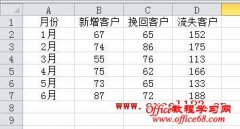 Excel用柱形图显示一个系列与其他系列和的对比情况
日期:2012-08-31 15:06:47
点击:2161
好评:29
Excel用柱形图显示一个系列与其他系列和的对比情况
日期:2012-08-31 15:06:47
点击:2161
好评:29
在Excel中通常用柱形图来显示各系列的对比情况,但有时需要在柱形图中显示某些系列的和与另一个系列的对比情况,例如下图为某公司上半年每月新增和流失的客户数,需要将新增的客户数与挽回的客户数合计后与流失的客户数进行对比,并用柱形图显示。 如果不允许添加辅助列...
-
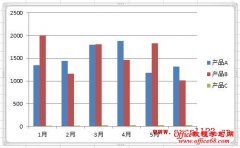 excel在柱形图中用双坐标轴显示数值相差悬殊的系列
日期:2012-08-31 14:57:31
点击:32348
好评:94
excel在柱形图中用双坐标轴显示数值相差悬殊的系列
日期:2012-08-31 14:57:31
点击:32348
好评:94
在Excel中,通常用柱形图来显示数据变化情况或反映各系列之间的对比情况。在柱形图中有时会出现各数据系列的数值相差较大的情况,如下表为某公司几种产品上半年各月的销售数量,由于产品C的单价较高,其销售量比产品A、产品B的销售量要少很多。 如果直接用柱形图来显示数据,会出现产品C系列在图表中几乎看不到的情况。 如...
-
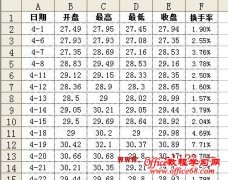 在Excel股价图中添加折线图
日期:2012-08-31 14:54:54
点击:2763
好评:2
在Excel股价图中添加折线图
日期:2012-08-31 14:54:54
点击:2763
好评:2
有时需要在Excel股价图中添加一个折线图来对比数据,例如在股价图中加入换手率的数据。 如图所示,在A1:F29区域中包含某股票的股价数据,其中A-E列分别为开盘、最高、最低和收盘价,F列为换手率数据,需用A-E列数据绘制股价图,并在股价图中添加折线图反映换手率的变化情况。 在Excel 2003和Excel 2010中的实现方法如下:...
-
 批量将Excel图表转换为图片
日期:2012-08-31 14:34:17
点击:181
好评:0
批量将Excel图表转换为图片
日期:2012-08-31 14:34:17
点击:181
好评:0
有时需要将Excel工作簿中的图表转换为Bmp、Png等格式的图像文件,如果要转换的图表较少,可以在Excel中直接复制图表,然后粘贴到Windows附带的画图程序中,再保存为某种图像格式即可。另外,用截图软件(如QQ附带的截图工具)对图表进行截图也不失为一种方法。但如果工作簿或工作表中的图表较多,要批量转换为图片文件,可...
-
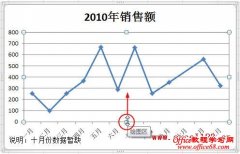 在Excel图表中添加说明文字
日期:2012-08-31 14:33:31
点击:295
好评:2
在Excel图表中添加说明文字
日期:2012-08-31 14:33:31
点击:295
好评:2
如果Excel图表中的标题和图例不足以对图表进行说明,这时就需要向图表中添加另外的说明文字,方法如下: 1.在图表内插入文本框 Excel 2007/2010:选择图表,在插入选项卡的文本组中单击文本框横排文本框(或竖排文本框),然后在图表中绘制一个文本框,粘贴或输入文字。 Excel 2003:除了先插入文本框后输入文字的方法外,...
-
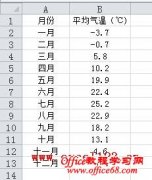 Excel2010在图表中用指定颜色表示负值
日期:2012-08-31 14:28:11
点击:169
好评:2
Excel2010在图表中用指定颜色表示负值
日期:2012-08-31 14:28:11
点击:169
好评:2
在Excel中制作条形图或柱形图时,默认所有的数据条(或柱形)都是同一种颜色的。有时会遇到数据为负值的情况,如果能在图表中用其他颜色表示负值将会更加醒目。在Excel 2010中,设置方法如下: 如图所示为某城市的月平均气温数据,需要用其制作一个条形图。 1.选择数据区域中的某个单元格,在功能区中选择插入选项卡,在图...
-
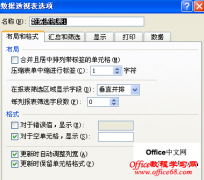 如何设置excel2007数据透视表的格式
日期:2012-08-30 20:07:24
点击:3057
好评:2
如何设置excel2007数据透视表的格式
日期:2012-08-30 20:07:24
点击:3057
好评:2
在excel2007中,数据透视表使用通用数字格式。如果要改变使用的数字格式,单击数值透视表中任何值,然后选择数据透视表工具选项活动字段字段设置(或右单击并选择值字段设置),显示值字段设置对话框,在值字段设置对话框中选择值显示方式选项卡,然后按左下角的数字格式...
-
 Excel2010中的数据透视表的条件格式
日期:2012-08-30 20:06:32
点击:206
好评:0
Excel2010中的数据透视表的条件格式
日期:2012-08-30 20:06:32
点击:206
好评:0
数据透视表中的条件格式在以下几方面与单元格区域或 Excel 表格中的条件格式有所不同: ●如果通过筛...
-
 Excel2010中的三色刻度设置图解教程
日期:2012-08-30 20:05:33
点击:307
好评:-2
Excel2010中的三色刻度设置图解教程
日期:2012-08-30 20:05:33
点击:307
好评:-2
色阶作为一种直观的指示,可以帮助您了解数据分布和数据变化。三色刻度使用三种颜色的渐变来帮助您比较单元格区域。颜色的深浅表示值的高、中、低。例如,在绿色、黄色和红色的三色刻度中,可以指定较高值单元格的颜色为绿色,中间值单元格的颜色为黄色,而较低值单元格的颜色为红色。如果区域中的一个或多个单元格包含的...
-
 使用excel2010中的图标集设置所有单元格的格式
日期:2012-08-30 20:04:50
点击:208
好评:2
使用excel2010中的图标集设置所有单元格的格式
日期:2012-08-30 20:04:50
点击:208
好评:2
使用图标集可以对数据进行注释,并可以按阈值将数据分为三到五个类别。每个图标代表一个值的范围。例如,在三向箭头图标集中,绿色的上箭头代表较高值,黄色的横向箭头代表中间值,红色的下箭头代表较低值。 可以选择只对符合条件的单元格显示图标;例如,对低于临界值的那些单元格显示一个警告图标,对超过临界值的单元格...
- 推荐内容
-
- excel中if函数的使用方法 excel中if函数怎么用
有小伙伴询问excel2010if函数怎么用。其实这个Excel中IF函数在哪个版本都有,用法也是...
- Excel 2010中如何将小数转换为百分数
小数变成百分数只要乘以100加上百分号就行。在Excel中可以直接将小数转换为百分数在其...
- 如何在Excel 2010中使用查找替换功能
在使用Excel的时候,对于其中的查找功能的使用基本是比不可少的,那Excel中都可以在哪...
- excel 2010如何取消隐藏表格
excel隐藏的表格找不到?下面就来教大家如何取消隐藏的表格。 1、打开excel。 2、找到...
- excel 合并单元格怎么填充序列号
在规则的合并单元格中,可以通过下拉填充来完成对合并单元格的编号,但是对于不规则的...
- 如何在excel表中求和
本文简单讲诉3种方法操作excel表中数据的求和 使用鼠标选中需要求和的单元格数据 使用...
- excel中if函数的使用方法 excel中if函数怎么用